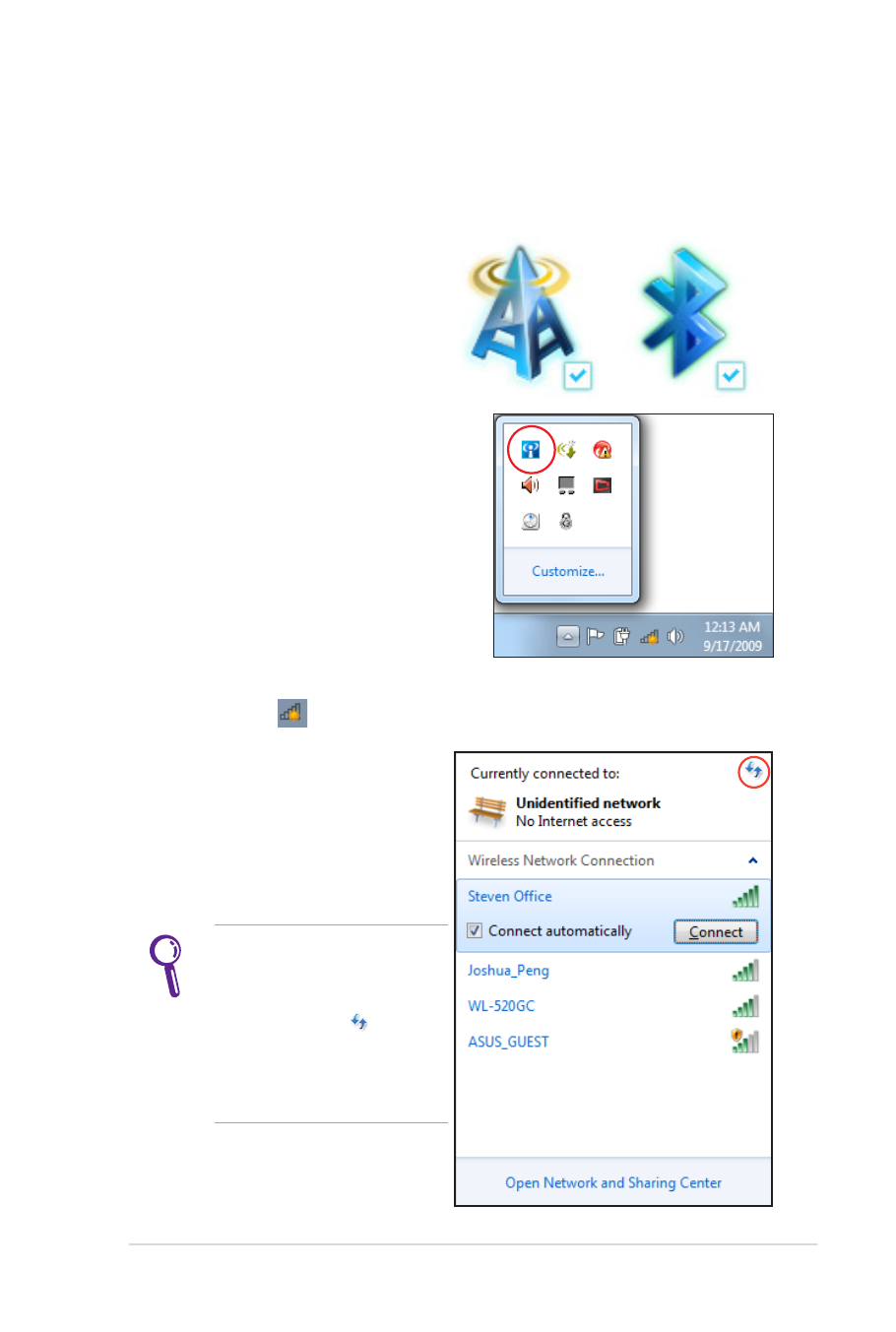
Windows bežična mrežna konekcija
Povezivanje sa mrežom
1. Uključite bežičnu funkciju ukoliko je to neophodno za vaš
model (pogledajte prekidače
u Odeljku 3).
2. Pritisnite [FN+F2] više puta
dok se ne prikađu ikonica za
bežični LAN i bluetooth.
Ili kliknite duplim klikom na
ikonicu za Wireless Console
(Bežičnu konzolu) u području za
obaveštavanje Windows sistema i
odaberite ikonicu za bežični LAN.
3. Kliknite na ikonicu za bežičnu konekciju sa narandžastom
zvezdicom
u području za Windows® Notification
(obaveštavanje).
4. Odaberite bežičnu tačku
Odaberite bežičnu tačku
pristupa za koju želite da se
povežete sa spiska i kliknite
na Poveži se da uspostavite
vezu.
Ukoliko ne možete da
nađete željenu tačku
pristupa, kliknite na
ikonicu osveži u
gornjem, desnom uglu
da osvežite i pretražite u
spisku ponovo.
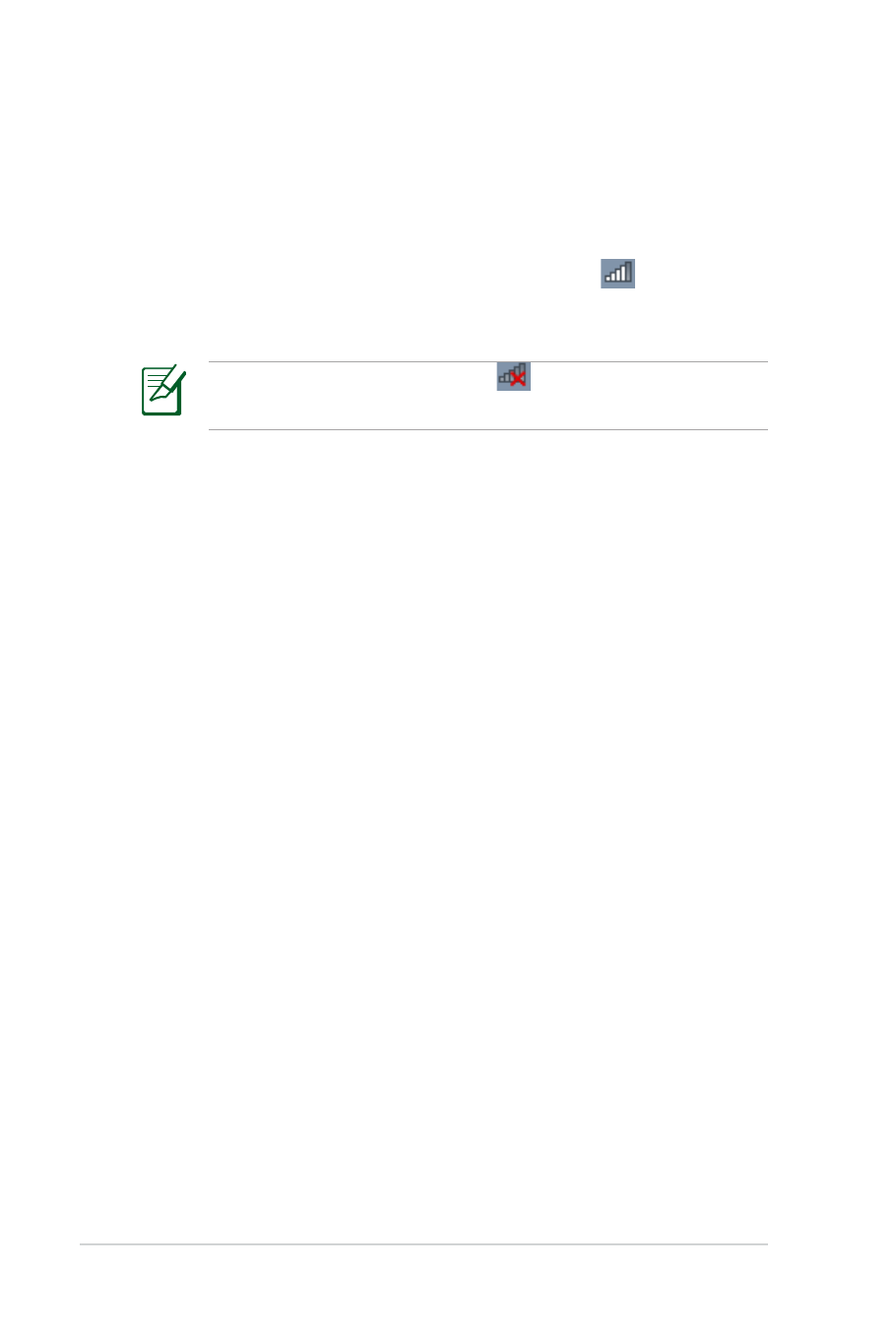
72
Uputstvo za korišćenje laptop PC-ja
5. Prilikom povezivanja, možda ćete morati da unesete lozinku.
6. Nakon što je konekcija uspostavljena, konekcija je prikazana na
spisku.
7. Možete da vidite ikonicu za bežičnu konekciju
u području
za obaveštavanje.
Ikonica precrtane bežične mreže
pojavljuje se kada
pritisnete <Fn> + <F2> da onemogućite WLAN funkciju.
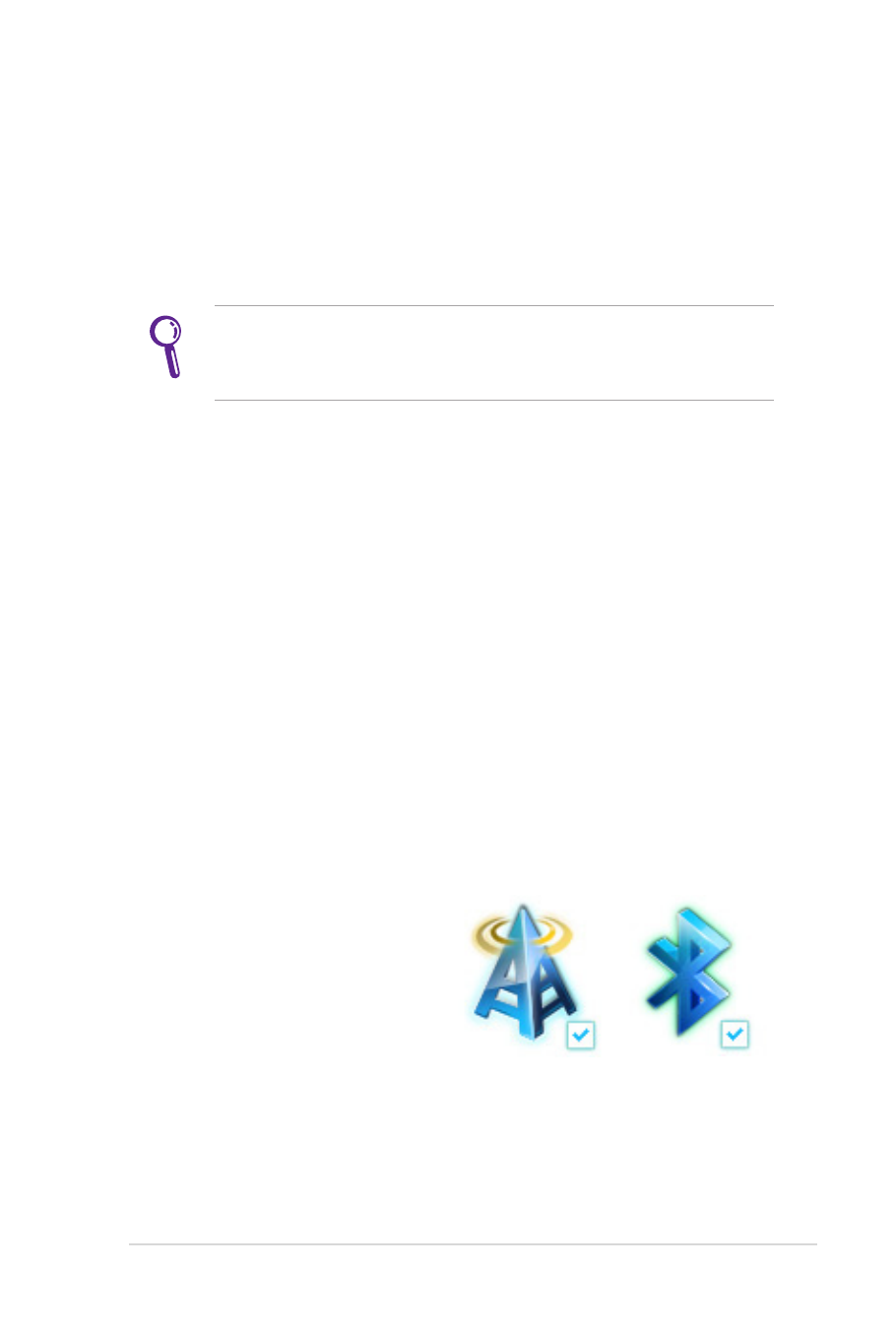
Uputstvo za korišćenje laptop PC-ja
73